Cómo desactivar la Hibernación en Windows 7 y Windows 8
por Javier Rodríguez 7
Aun siendo una técnica útil, o al menos lo fue, ahora mismo la hibernación es un proceso obsoleto sobre todo si lo que usamos para nuestro sistema operativo es una unidad SSD. La hibernación vuelca el contenido de nuestra memoria, total o parcialmente, a un archivo temporal en el disco duro y apaga completamente el PC por lo que mientras que nuestra unidad de almacenamiento no se dañe nuestro trabajo, programas abiertos y demás información temporal de nuestra sesión de Windows quedará protegida y en un modo de consumo mínimo, como apagado.
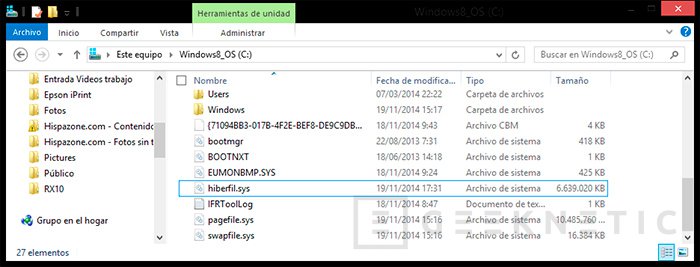
Dicho así la hibernación es una gran idea porque reduce los tiempos de carga y nos permite recuperar todos nuestros programas tal y como los dejamos a la vez que mantenemos el PC apagado consumiendo menos y los datos quedan protegidos en nuestra unidad de almacenamiento. El problema es que alagar los tiempos de apagado y no es tan rápido para iniciar como los modos de suspensión más profundos.
Los SSD hacen que arrancar el sistema operativo sea tanto o más rápido de forma normal que desde hibernación y además volcar toda la RAM en el SSD los degrada más rápidamente y por tanto es una técnica contraproducente si usamos discos SSD. Aparte consume una reserva de disco que puede llegar a ser un porcentaje de nuestra memoria RAM, normalmente el pico máximo de consumo que hayamos tenido, o toda por lo que sistemas con 8, 16, 32 o 64GB tendrán una reserva importante del disco duro solo para la hibernación.
Si queremos eliminarla de nuestro sistema (por defecto viene activado) solo tenemos que abrir un CMD en modo administrador (ejecutamos “cmd” con el botón derecho y pulsamos en ejecutar como administrador) y ejecutamos este simple comando:
<!--[if !supportLists]-->- <!--[endif]-->Powercfg –H off
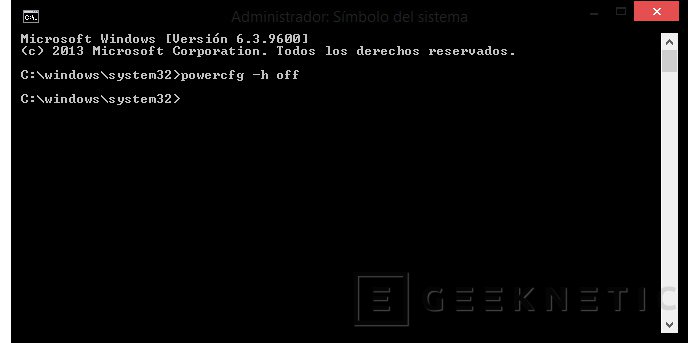
Esto eliminará el archivo temporal de hibernación, que está en C: (oculto) y liberará inmediatamente ese espacio para el disco duro. Si queremos activarlo de nuevo basta usar el mismo comando pero encendiendo:
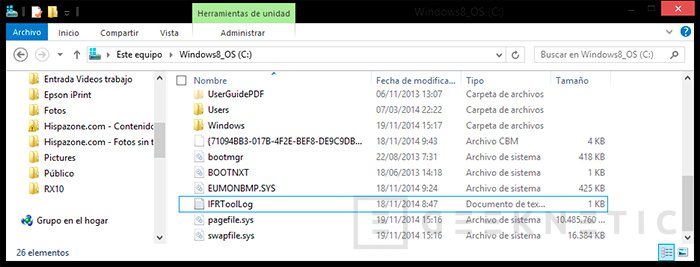
<!--[if !supportLists]-->- <!--[endif]-->Powercfg –H on
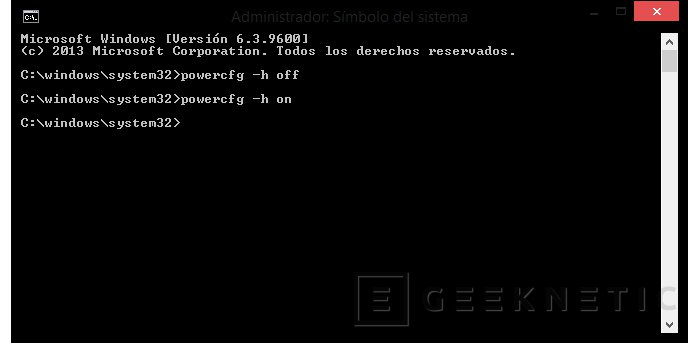
Así de sencillo ganaremos espacio y cuidaremos de nuestro SSD. Si queréis ampliar información o tenéis cualquier otra duda práctica no dudéis en visitar nuestro foro.
Fin del Artículo. ¡Cuéntanos algo en los Comentarios!











